时间:2023-05-27 08:30:18 作者:永煌 来源:系统之家 1. 扫描二维码随时看资讯 2. 请使用手机浏览器访问: https://m.xitongzhijia.net/xtjc/20230527/291108.html 手机查看 评论 反馈
相信不少小伙伴每隔一段时间都会去更新Geforce game ready,而最近有小伙伴在更新过后发现无法正常的安装,或者说是安装错误,导致电脑显卡无法正常使用,那么要如何解决这样的问题呢?下面就和小编一起来看看对应的解决方案吧。
Geforce game ready安装不了的解决方法
方法一
1、首先进入NVIDIA官方下载驱动。
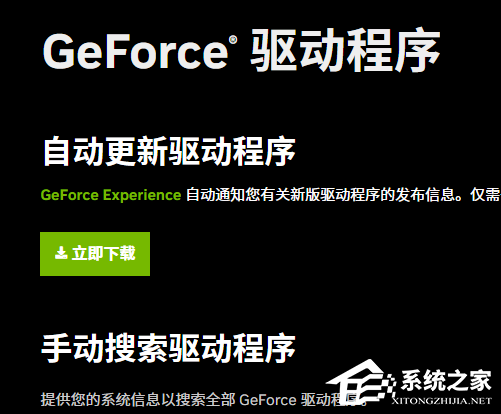
2、然后我们来到页面的手动搜索程序里,在这里输入你的电脑显卡对应的型号和你的系统版本。
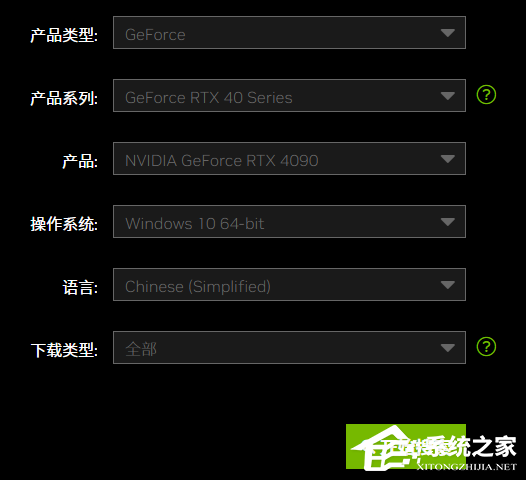
3、搜索后,页面下拉可以看到搜索结果。这里我们选择GeForce Game Ready 驱动程序下载。
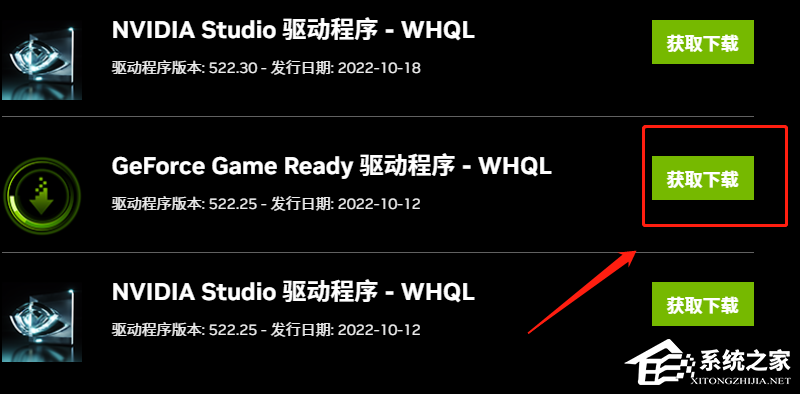
4、进入之后再次点击“立即下载”,下载好之后点击安装就可以了。
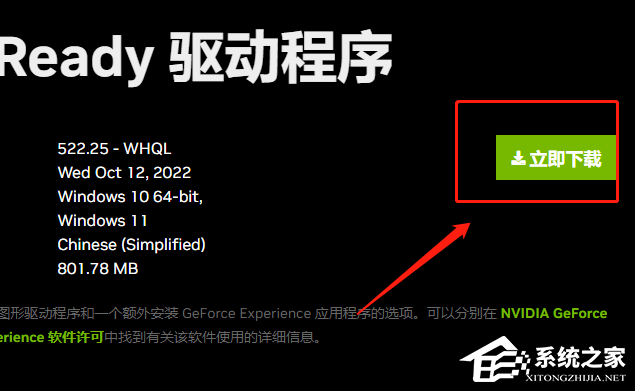
方法二
如果上述方法不行就可能是系统问题,可以重装完系统之后再安装。
安装方法
1、首先,下载系统之家装机大师;下载完毕后,关闭所有的杀毒软件,然后打开软件,软件会进行提示,仔细阅读后,点击我知道了进入工具。

2、进入工具后,工具会自动检测当前电脑系统的相关信息,点击下一步。

3、进入界面后,用户可根据提示选择安装Windows10 64位系统。注意:灰色按钮代表当前硬件或分区格式不支持安装此系统。

4、选择好系统后,等待PE数据和系统的下载。

5、下载完成后,系统会自动重启系统。

6、重启系统后,系统会默认进入PE环境,进入后,系统将会自动进行备份还原,等待完成。

7、系统备份还原完成后,会开始系统自动安装,安装完成自动重启后即可进入系统。

以上就是系统之家小编为你带来的关于“Geforce game ready安装不了怎么办?Geforce game ready安装不了的解决方法”的全部内容了,希望可以解决你的问题,感谢您的阅读,更多精彩内容请关注系统之家官网。
发表评论
共0条
评论就这些咯,让大家也知道你的独特见解
立即评论以上留言仅代表用户个人观点,不代表系统之家立场